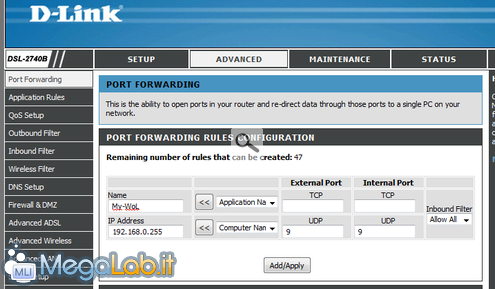Canali
Ultime news

Ultimi articoli
 Le ultime dal Forum |
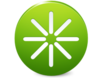
Accendere un PC via rete utilizzando "Wake-on-LAN" (oppure "Wake-on-Internet")15/03/2010 - A cura di
Zane.

Correlati
 TagPassa qui con il mouse e visualizza le istruzioni per utilizzare i tag!
lan (2)
, pc (1)
, remoto (1)
, alimentazione (1)
, accendere (1)
, wol (1)
, wake-on-lan (1)
, power (1)
, accensione (1)
.
Come il nome dovrebbe far intuire, il Wake-on-LAN è studiato principalmente per avviare PC all'interno della stessa rete locale. Con un po' di inventiva comunque, è possibile estendere la procedura ed avviare computer remoti anche in caso fra gli stessi vi fosse solamente Internet: vi trovate a Los Angeles e desiderate avviare il vostro PC a Gambulaga? con questa tecnica diviene possibile farlo. Lo spunto per realizzare quello che possiamo chiamare "Wake-on-Internet" mi è stato fornito da questo interessante articolo di DSL Report. L'idea è piuttosto semplice: configurare il router di casa di modo che tutti i magic packet ricevuti sull'interfaccia Internet vengano ritrasmessi a tutte le porte della LAN. L'operazione è simile a quella che facciamo, ad esempio, per aprire la porta del nostro server FTP domestico solo che, in questo caso, non andremo ad inoltrare la comunicazione verso una specifica macchina ma, piuttosto, verso l'intera rete LAN. Spiacente, utenti FastwebCome sempre avviene quando si parla di predisporre connessioni in entrata, gli utenti Fastweb sono purtroppo esclusi a priori: la rete Fastweb ad "IP mascherato" inibisce infatti la possibilità di gestire il port forwarding in maniera regolare. L'unico modo per risolvere il problema è quello di richiedere all'operatore un indirizzo IP pubblico a pagamento, oppure sfruttare le 20 ore mensili di IP pubblico comprese nell'abbonamento e rendere accendibile il PC remoto solamente in determinato momenti. In questa circostanza purtroppo, l'utilizzo di Hamachi non è una soluzione: il pacchetto magico deve infatti essere ricevuto prima che il sistema sia acceso, quando cioè la VPN di Hamachi non è ancora costituita. Per molti, ma non per tuttiAnche gli utenti dotati di connessioni ADSL più tradizionali potrebbero non disporre degli strumenti opportuni per realizzare il Wake-on-Internet. In prima battuta, è necessario utilizzare specificamente un router, e non un semplice "modem". Inoltre, come già puntualizzato, le connessioni wireless non sono supportate: è necessario utilizzare un collegamento cablato fra il router e il PC da accendere. Ancora: non tutti i router sono in grado di inoltrare pacchetti all'intera rete LAN: il mio vecchio D-Link DSL-G604T ad esempio, non permetteva tale operazione. Una raccomandazione: prima da LAN, poi da InternetRealizzare un Wake-on-LAN non è esattamente un'operazione semplicissima. Se poi ci mettiamo la complessità aggiuntiva introdotta dal fatto che stiamo per lavorare da remoto, le cose si rendono piuttosto ostiche. Prima di cominciare, ricordate che il PC da accendere deve essere configurato, da BIOS e da sistema operativo, per avviarsi alla ricezione del magic packet. Le modalità sono le stesse trattate per il Wake-on-LAN poche pagine addietro. Vi raccomando caldamente di fare varie prove, ed arrivare al punto in cui riuscite ad avviare il PC dall'interno della LAN senza problemi prima di tentare la stessa operazione via Internet: smanettone avvisato, mezzo salvato, come si suol dire... Configurare il routerLa prima cosa da fare è configurare il router di modo che tutti i magic packet ricevuti sull'interfaccia Internet vengano ritrasmessi a tutte le porte della LAN. Accedete all'interfaccia di amministrazione via web del vostro dispositivo (dovrebbe essere raggiungibile tramite http://192.168.0.1 oppure http://192.168.1.1 o simili), quindi accedete alla sezione dedicata al port fowarding. La procedura purtroppo varia da modello a modello: dovrete fare riferimento al libretto di istruzioni. Una volta raggiunta l'opportuna categoria, dovrete aggiungere una nuova regola tale per cui il router rilanci la porta 9 del protocollo UDP al già citato indirizzo di broadcast: come detto in precedenza, si tratta di quell'indirizzo ottebile sostituendo alle ultime cifre dell'indirizzo IP locale del router il valore 255. Ad esempio, poiché il mio router ha indirizzo 192.168.0.11, andrò ad inserire 192.168.0.255. Se invece fosse stato 192.168.1.1, avrei utilizzato 192.168.1.255, e via dicendo Ultimata questa operazione, la configurazione del router è terminata. Come detto in precedenza, è possibile che il vostro router vi segnali l'impossibilità di proseguire, poiché "è necessario immettere un valore compreso fra 1 e 254": in questo caso, significa che il router è incompatibile con il Wake-on-LAN. In questo caso, le uniche soluzioni che si possono tentare sono:
Ottenere un nome a dominio dinamicoPer poter raggiungere il vostro PC dall'esterno, potrete chiaramente utilizzare l'indirizzo IP fornitovi dal vostro provider al momento della connessione (fate attenzione a non confonderlo con quello locale però!). In alternativa, può risultare particolarmente comodo l'utilizzo di un nome a dominio dinamico: NO-IP è sicuramente un ottimo strumento atto allo scopo: vi raccomando vivamente di dotarvi di un nome simile a miopc.no-ip.com prima di proseguire. Passiamo ora ad accendere questo sistema da remoto. I programmi per il Wake-on-Internet Inviare il "Magic Packet" (altri metodi) Pagine
Segnala ad un amico |
- Unisciti a noi
- | Condizioni d'uso
- | Informativa privacy
- | La Redazione
- | Info
- | Pressroom
- | Contattaci
© Copyright 2025 BlazeMedia srl - P. IVA 14742231005
- Gen. pagina: 0.58 sec.
- | Utenti conn.: 111
- | Revisione 2.0.1
- | Numero query: 43
- | Tempo totale query: 0.19